windows10如何设置定时开关机 win10定时关机设置方法
windows10如何设置定时开关机,Windows 10是一款功能强大的操作系统,它不仅提供了丰富的应用程序和便捷的操作体验,还拥有许多实用的功能,其中定时开关机功能无疑是一项非常实用的功能,特别适合那些经常需要在特定时间自动开关机的用户。通过设置定时开关机,我们可以在不需要使用电脑的时候,自动关机以节省能源,或者在需要使用电脑的时候,自动开机以提高工作效率。接下来我们将介绍Windows 10如何设置定时开关机的方法,让您可以轻松地根据自己的需求来自动控制电脑的开关机。
具体方法:
1.在Windows10系统桌面,右键点击屏幕左下角的开始按钮,在弹出菜单中选择”运行“的菜单项。
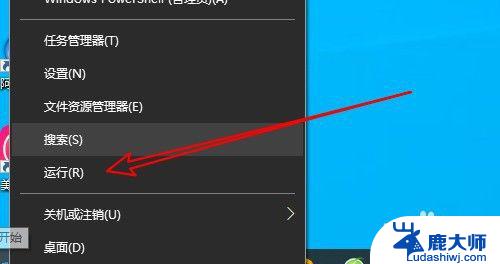
2.接着在打开的Windows10的运行窗口中输入命令cmd后点击确定按钮。
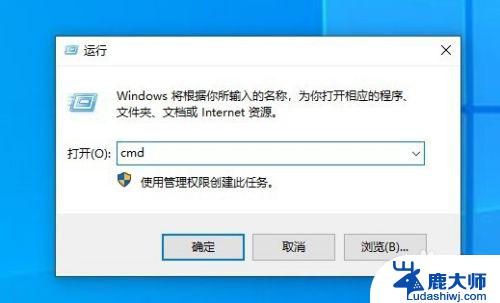
3.然后在打开的CMD命令提示符窗口中输入以下命令:shutdown -s -t 7200,按下回车运行该命令。
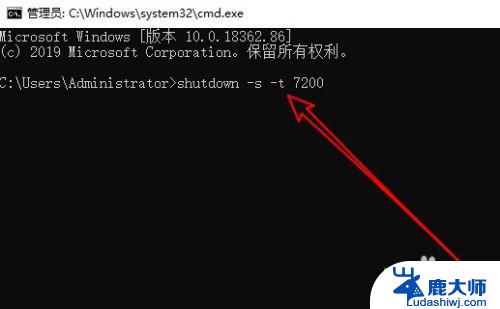
4.这时在Windows10系统右下角就会弹出自动关机的提示窗口了。
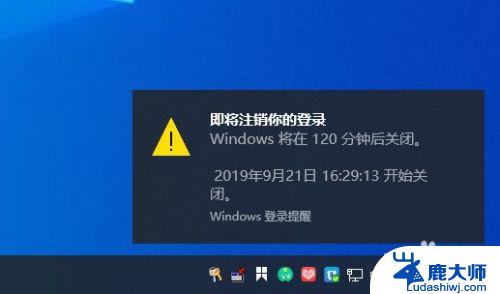
5.如果想要取消Windows10系统的自动关机 ,只需要输入命令shutdown -a,然后按下回车键运行该命令。
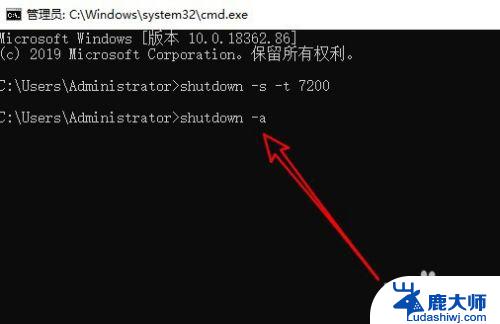
6.这时会在右下角显示出计划被取消的提示信息了。
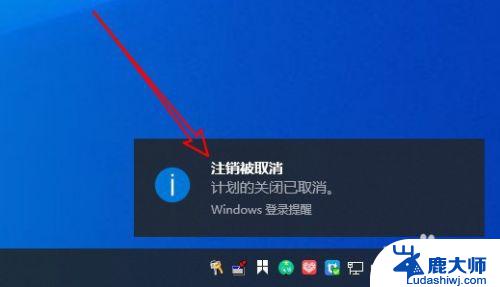
7.总结:
1、首先打开Windows10的命令提示符窗口
2、然后在窗口中输入命令shutdows后回车
3、这时就可以在指定的时间里自动关机了

以上是关于如何在Windows 10中设置定时开关机的全部内容,如果您遇到了相同的问题,请参考本文中介绍的步骤进行修复,希望这篇文章对您有所帮助。
windows10如何设置定时开关机 win10定时关机设置方法相关教程
- win10定时关机怎么设置方法 win10电脑如何设置定时关机
- windows10设置自动开关机 win10系统如何设置电脑定时自动关机
- windows10关机时有系统提示吗? Win10如何设置定时关机时间
- 电脑设定时间自动关机 win10电脑怎么设置定时关机
- win10真关机设置 win10怎么设置定时关机
- 电脑自动关机哪里设置 Win10电脑自动关机和定时关机的设置方法
- win10电脑每天定时关机 电脑如何定时关机
- w10系统怎么设置自动关机 win10电脑如何设置自动关机或定时关机
- 电脑计划关机任务设置 WIN10自动关机计划任务设置方法
- 电脑怎么设置开机时间 如何在win10系统中更改开机启动时间
- 怎么知道电脑屏幕的尺寸 Windows10系统如何查看电脑屏幕尺寸设置
- 电脑用户权限怎么设置 win10怎么设置用户访问权限
- win10怎么改日期和时间设置 电脑怎么更改系统时间和日期设置
- windows10系统录屏 win10系统录屏教程
- 笔记本启动后黑屏只有鼠标 Win10黑屏只有鼠标指针怎么解决
- 修改计算机账户名称 Win10账户名称更改教程
win10系统教程推荐
- 1 电脑用户权限怎么设置 win10怎么设置用户访问权限
- 2 笔记本启动后黑屏只有鼠标 Win10黑屏只有鼠标指针怎么解决
- 3 win10怎么关闭提示音 win10如何关闭开机提示音
- 4 win10怎么隐藏任务栏的程序图标 Windows10任务栏图标隐藏方法
- 5 windows cmd输出到文件 Windows10系统命令行输出到文件
- 6 蓝牙鼠标连接成功不能用 Win10无线鼠标连接不上电脑怎么办
- 7 给磁盘改名 Windows10系统修改磁盘名称方法
- 8 win10还原点在哪里找 win10怎么找到所有的系统还原点
- 9 怎样录屏的时候录上声音 win10录屏系统声音怎么录制
- 10 联想电脑怎么关闭锁屏壁纸 如何在win10上关闭联想锁屏壁纸